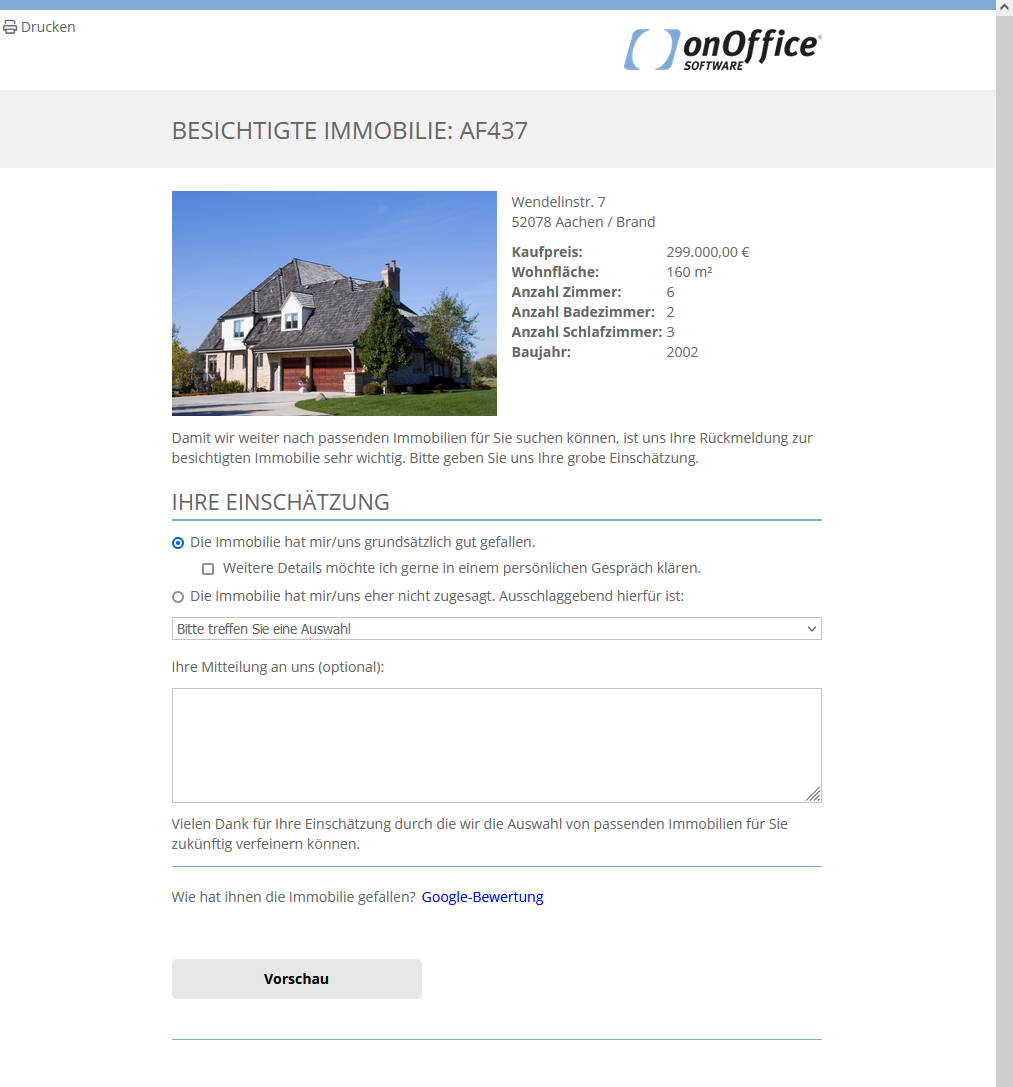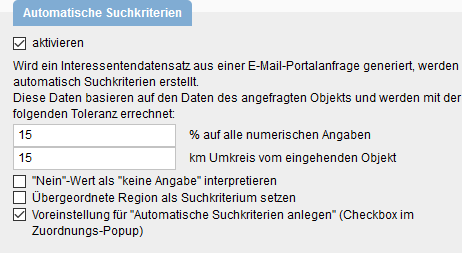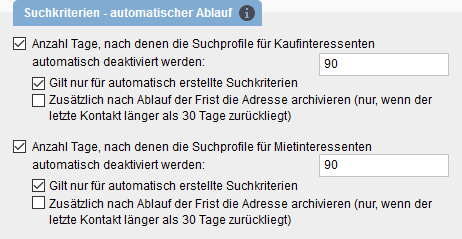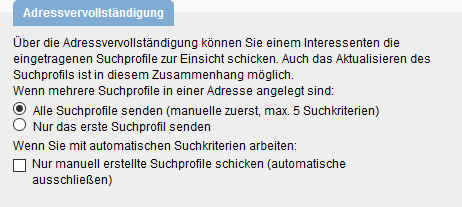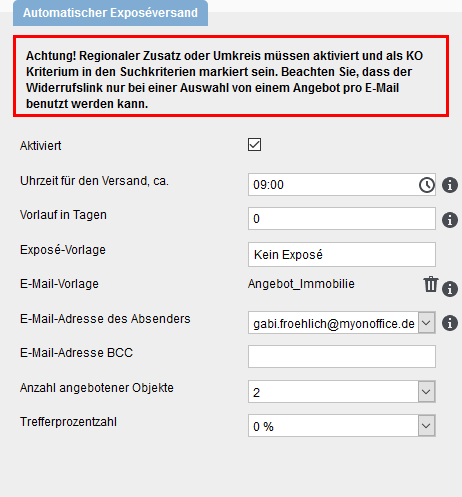Usted está aquí: Home / Extras / Ajustes / Ajustes básicos / Automatización

Ajustes
Automatización
En la pestaña Automatización de los ajustes básicos, puede almacenar ajustes individuales para módulos cuya ejecución automática simplifica el trabajo, como el gestor de solicitudes o el seguimiento de citas.
El gestor de solicitudes y la exportación automática a CSV son módulos adicionales de pago. Póngase en contacto con su representante de ventas para obtener más información.
Aquí encontrará un vídeo sobre la configuración y el uso. Además, hay un vídeo en el que se evalúan los feedback inmobiliarios que puede ver aquí.
En la pestaña Automatización >> Feedback Inmobiliario se pueden especificar textos y configuraciones para los perfiles del seguimiento automático de citas .
El antiguo seguimiento de citas se llama ahora Feedback Inmobiliario y se ha ampliado ampliamente: Se pueden crear perfiles separados para cada tipo de cita, con textos y ajustes especialmente adaptados a estos tipos de citas.
La configuración de su anterior seguimiento de citas sigue estando disponible como perfil estándar con el número de perfil 1.
También puede recoger opiniones de sus clientes independientemente de las citas. A través de la nueva macro _Immofeedback(Perfil:x) también puede enviar un correo electrónico sin ninguna referencia a una cita.
Hier finden Sie
Perfiles
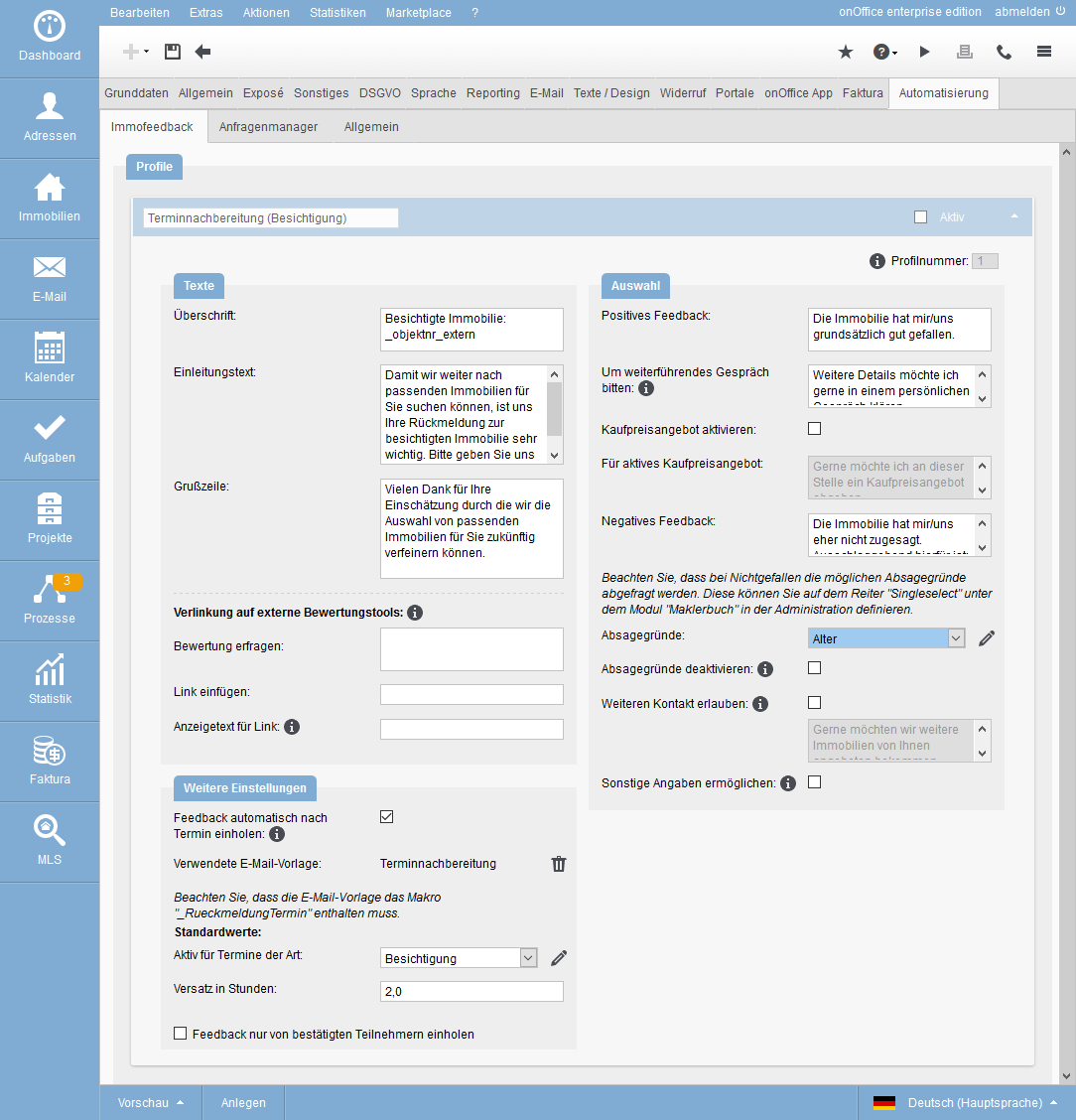
Con el nuevo feedback inmobiliario puede crear perfiles para tipos de citas específicos. Cada tipo de cita sólo puede utilizarse en un perfil. Si el tipo de cita ya está asignado en un perfil, aparece atenuado en la ventana emergente de selección.
Ya existen 2 perfiles estándar: «Seguimiento de la cita (visualización)» se adapta para proporcionar información sobre una cita de visualización. El perfil «Exposé web» permite obtener comentarios sobre un exposé web enviado. Los perfiles estándar no pueden borrarse, pero pueden ajustarse o desactivarse individualmente.
En la parte superior izquierda puedes dar un nombre al perfil. Utilice la casilla «Activo» de la parte superior derecha para determinar si el perfil está activo. Puede desplegar y plegar los perfiles utilizando la flecha de la parte superior derecha.
Cada perfil tiene un número, que puedes leer en la esquina superior derecha. Utilice este número como parámetro en la nueva macro _Immofeedback(Perfil:x) si desea enviar un correo electrónico sin referencia de cita.
Módulo multilingüe
El feedback inmobiliario es multilingüe, es decir, los textos de los perfiles del feedback inmobiliario pueden almacenarse en varios idiomas. El requisito previo para ello es el módulo multilingüe.
El selector de idioma de la parte inferior derecha muestra los perfiles en el idioma seleccionado. Los textos de los perfiles pueden introducirse en el idioma correspondiente. Las demás configuraciones del perfil se toman del idioma principal y están atenuadas en los otros idiomas.
Tenga en cuenta lo siguiente: Los textos no se traducen automáticamente, sino que debe introducirlos usted en los idiomas correspondientes.
Dependiendo del idioma del contacto al que le envíe el feedback inmobiliario, se enviará el perfil de feedback inmobiliario en ese idioma.
Vista previa
Puede previsualizar los perfiles que has creado haciendo clic en Previsualizar en la esquina inferior izquierda. Tras la llamada, se abre una ventana emergente en la que se selecciona la propiedad y el contacto para la que se va a generar la vista previa. Si ha creado perfiles en varios idiomas, el idioma del contacto decide en qué idioma se muestra la vista previa.
Haga clic en Crear para crear un nuevo perfil.
Su perfil podría tener este aspecto, por ejemplo:
Texto
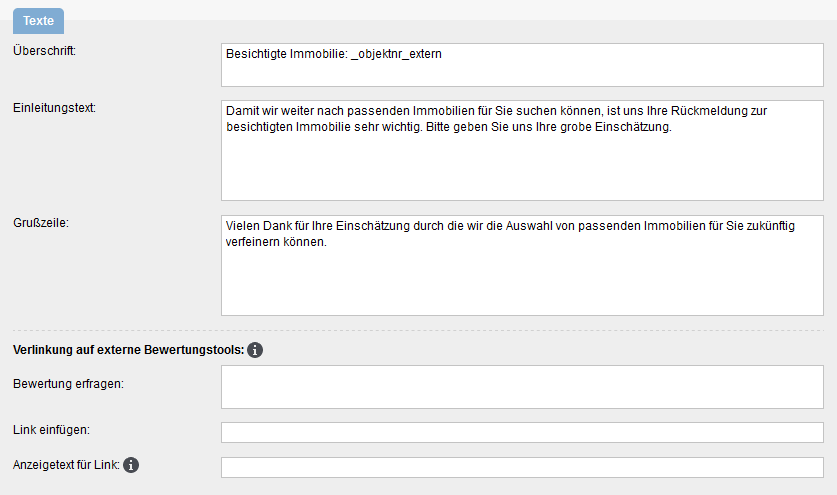
En la categoría Textos se definen los textos que se muestran al cliente en el formulario de feedback inmobiliario. Se pueden especificar textos para el encabezamiento, la introducción y la línea de saludo.
Los enlaces a herramientas de valoración externas pueden utilizarse para insertar enlaces a plataformas de valoración externas, como «google.com» o «Facebook», en la vista web del feedback inmobiliario. Tenga en cuenta que onOffice no se hace responsable del contenido de las páginas enlazadas.
En «Pedir valoración» se introduce un texto explicativo o una pregunta. En «Insertar enlace», introduzca el enlace a la plataforma de calificación externa. La URL introducida en «Insertar enlace» se puede ocultar en la vista web para el feedback inmobiliario a través de «Mostrar texto para enlace». Todo el contenido de este campo se muestra como un enlace.
Macros en campos de texto: Para los comentarios sobre inmuebles, puede utilizar macros para la dirección específica y la referencia del inmueble.
Otros ajustes
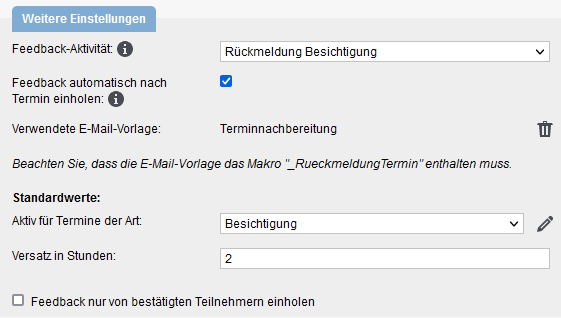
Para la actividad de feedback , se define para la propiedad perfil de feedback qué tipo de acción debe recibir la actividad cuando se da feedback. Además de los valores del sistema «Feedback visita» y «Feedback exposé-web», también puede crear sus propios valores en la administración . El tipo de acción es «feedback inmobiliario/ seguimiento de citas». Además, la función de acción separa la actividad de los comentarios positivos y negativos.
La información sobre la propiedad puede obtenerse con o sin una referencia de fecha. Con Obtener feedback automáticamente tras cita se establece si el feedback inmobiliario debe enviarse automáticamente tras una cita para los tipos de cita establecidos. Si desea recopilar comentarios sin una referencia de fecha límite, utilice la macro _Immofeedback(Perfil:x). Si desea utilizar el feedback con una referencia de cita, active esta opción. Tenga en cuenta lo siguiente: Si desactiva la configuración de un perfil, se eliminan la plantilla de correo electrónico, los tipos de cita establecidos y el desplazamiento, ya que sólo son relevantes para la respuesta automática después de las citas.
En Plantilla de correo electrónico utilizada, se puede determinar la plantilla de correo electrónico que se envía al cliente. La plantilla debe contener la macro «_RueckmeldungTermin», de lo contrario no se podrá guardar. Nota: Si aún no ha creado una plantilla de correo electrónico, ¿por qué no utiliza la plantilla «Seguimiento de citas» que le proporciona onOffice? Puede encontrarlas en la administración de plantillas, en las plantillas de correo electrónico de la carpeta «oO – Plantillas con el color de la empresa».
Además, en esta categoría puede definir para qué tipos de citas se activa automáticamente el feedback inmobiliario. También puede establecer aquí una norma para el desfase, es decir, el tiempo que transcurre entre el final del plazo y el envío del correo electrónico.
Puede restringir el grupo de destinatarios a aquellos que hayan confirmado la cita a través de comentarios sólo de participantes confirmados.
Elección
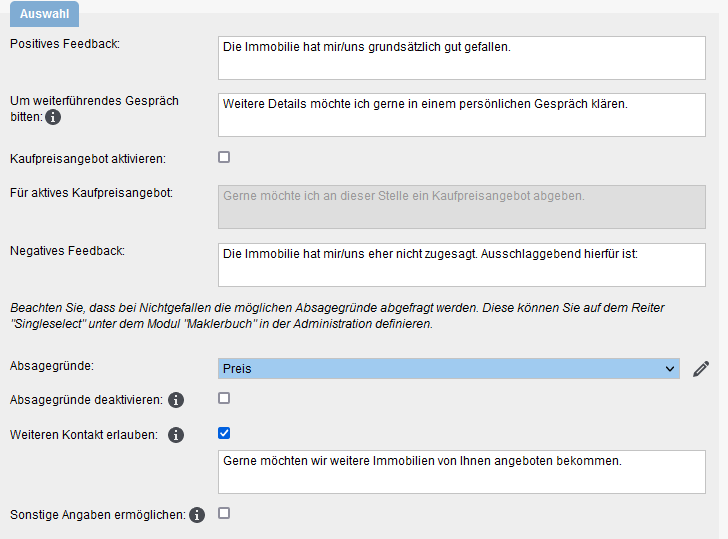
A través de la categoría «Selección», puede personalizar el formulario de respuesta con la valoración de la cita y establecer si deben mostrarse determinados contenidos, así como los textos correspondientes.
En «Opinión positiva», introduzca el texto que se mostrará para la casilla de verificación «Opinión positiva».
El formulario web contiene una casilla en la que el cliente puede solicitar una nueva conversación si es necesario. La casilla de verificación puede etiquetarse individualmente a través de «Pedir más información».
Si «Activar oferta de precio de compra» está activa, el cliente puede enviar una oferta de precio de compra en el formulario si le gusta el inmueble. Esta oferta también puede configurarse en las pestañas Búsqueda de inmuebles en contactos así como clientes potenciales en inmuebles como una columna separada «Oferta de precio de compra (cliente)» para una lista. Se muestra la oferta de precio de compra más reciente.
A través de «Para oferta de precio de compra activa» usted determina el texto para la presentación de la oferta de precio de compra.
En «Comentarios negativos», introduzca el texto de la casilla si al cliente no le ha gustado la propiedad.
El interesado también tiene la opción de indicar un motivo de rechazo si no está satisfecho. Esto se puede hacer en la administración en Extras >> Configuración >> Administración >> Selección singular >> Módulo: Diario del agente >> Campo clave: Debe mantenerse el motivo de la cancelación. El motivo de rechazo especificado puede mostrarse como una columna en la pestaña «Inmuebles >> clientes potenciales» a través de la configuración de la lista.
En «Motivos de rechazo» se seleccionan los motivos de rechazo que el cliente puede elegir. Los posibles motivos de rechazo pueden establecerse por separado para cada perfil. Esto le permite presentar diferentes razones para la selección al solicitar el feedback, por ejemplo, sobre un exposé, o una visita.
La casilla «Desactivar motivos de rechazo» impide la consulta de los motivos de rechazo en caso de comentarios negativos de los clientes o si una propiedad no le gusta.
Si está marcada la opción «Permitir más contacto», en la vista web se muestra una casilla de verificación adicional en caso de rechazo / respuesta negativa, que el cliente puede utilizar, por ejemplo, para expresar su interés en otras ofertas inmobiliarias. A continuación, puede definir el texto correspondiente en el campo de texto situado debajo de la casilla de verificación. La documentación se realiza a través de la observación de las actividades del cliente.
Si «Permitir otros detalles» está activado, no se obliga al interesado a seleccionar uno de los motivos de rechazo seleccionables. En un campo de texto puede describir por qué no le gusta la propiedad. Obsérvese que estas razones no pueden evaluarse estadísticamente.
En la pestaña Automatización >> Gestor de solicitudes, se pueden especificar los ajustes para el gestor de solicitudes.
Encontrará una descripción detallada en el propio gestor de solicitudes, aquí le ofrecemos sólo un breve resumen.
Buzones activos / Portales activos
De los buzones que haya configurado, aquí puede seleccionar algunos para su procesamiento automático en el gestor de solicitudes. Además, puede definir de qué solicitudes del portal debe ser responsable el gestor de solicitudes.
Otras configuraciones
Aquí puede definir cuánto tiempo debe esperar el gestor de solicitudes para recibir los datos y si debe enviar un exposé después de crear el contacto.
Además, es posible especificar cuándo debe interrumpirse el procesamiento automático y es necesario un procesamiento manual posterior.
Creación de contactos
Aquí puede configurar la comprobación de duplicados al crear contactos, especificar detalles sobre el contacto creado y si la dirección de correo electrónico especificada debe confirmarse previamente.
Responder a las solicitudes del portal
Aquí puede especificar qué plantillas de correo electrónico están disponibles para su selección al responder directamente a una solicitud del portal. Opcionalmente, se pueden especificar exposés en PDF, que se adjuntan a los correos electrónicos individuales. Los pares de filtro, plantilla y exposé pueden ajustarse en la ventana emergente en «Abrir configuración».
Al hacerlo, la plantilla propuesta para la respuesta puede personalizarse mediante un filtro de inmuebles. Las plantillas – y los exposés correspondientes – se revisan en el orden de las etapas.
El primer filtro que contiene la propiedad en el resultado da la plantilla. Tenga en cuenta que un cambio en los pares también afecta a la configuración básica general, ya que los pares también se pueden establecer allí.

Con la exportación automática CSV, puede exportar datos de – Contactos / Actividades / Inmuebles / Diario del agente y otras áreas – a un servidor FTP.
Encontrará una descripción detallada en la propia Exportación automática de CSV.
Aquí encontrará la configuración de varias funciones que se ejecutan automáticamente en segundo plano. Pueden ejecutarse regularmente a una hora determinada o tras el vencimiento de un plazo o en un acontecimiento determinado.
Criterios de búsqueda automáticos
Si se asigna un correo electrónico, una tarea, una entrada en la diario del agente o una actividad a una contacto y una propiedad, se crea un criterio de búsqueda en el registro de datos del contacto. La casilla correspondiente a los criterios de búsqueda también se muestra en la búsqueda de propiedades en la pestaña «Asignación manual». Los valores del criterio de búsqueda corresponden a los datos de la propiedad asignada, para valores numéricos se introduce un rango de +/- 15%. En el proceso, se redondea hacia arriba o hacia abajo. Especialmente en el caso de las áreas, los valores se redondean siempre al «10» más próximo. En el criterio de búsqueda se introduce un radio de búsqueda alrededor de la propiedad asignada con un radio de 15 km. Puedes ajustar estos valores a sus necesidades.
Valor no como sin datos «Si hay campos con el valor «No» en la propiedad, se introduce «Sin datos» en los criterios de búsqueda, por ejemplo campo «Sótano».
«Establecer región madre como criterio de búsqueda» Si se utiliza la adición regional, esta opción se puede utilizar para almacenar el área de nivel superior en los criterios de búsqueda como la ubicación para la búsqueda.. Así que, si se especifica un distrito como lugar para la propiedad, la ciudad se introduce aquí en el criterio de búsqueda.
«Crear criterios de búsqueda automáticos (casilla de verificación en la ventana emergente de asignación)». Aquí se determina si la marca en la casilla de verificación crear criterios de búsqueda al asignar/crear un registro de datos debe de estar activada por defecto. Nota:
Si está marcada, se genera un criterio de búsqueda para cada correo electrónico entrante con enlaces a contactos y propiedades. Los criterios de búsqueda que se generan «automáticamente» a partir de la importación CSV, de páginas web creadas por onOffice o si la casilla de verificación «Crear criterios de búsqueda automáticos» está disponible en la ventana emergente de asignación y se ha activado.
Criterios de búsqueda – secuencia automática
A menudo se puede suponer que una perspectiva sólo interesa durante un cierto periodo de tiempo. Especialmente en el ámbito del alquiler, cabe suponer que el cliente deja de buscar activamente una vez transcurrido cierto tiempo. Por lo tanto, fije una fecha de vencimiento. Transcurrido este periodo, un criterio de búsqueda se desactiva automáticamente y el cliente deja de considerarse en la búsqueda activa del sistema.
Los ajustes pueden utilizarse para determinar durante cuánto tiempo son válidos los distintos criterios de búsqueda. Aquí se distingue entre posibles compradores y posibles inquilinos. Se puede establecer un tiempo de vencimiento en días, así como si un contacto se archiva después del tiempo de caducidad.
Nota: La configuración sólo es efectiva para criterios de búsqueda recién creados, no cuando se editan criterios de búsqueda existentes. La fecha «Válido hasta» se establece después de guardar el criterio de búsqueda según el número de días establecido.
Formulario de actualización del contacto
Puede utilizar la función del formulario de actualización del contacto para pedir a un contacto que compruebe sus datos y los actualice si es necesario. También puede hacer esto para el perfil de búsqueda de un cliente potencial. Puede encontrar más información en la página del formulario de actualización del contacto.
Donde puede establecer qué y cuántos perfiles de búsqueda se muestran a los clientes potenciales.
- Enviar todos los perfiles de búsqueda (máx. 5 piezas)
- Enviar sólo el primer perfil de búsqueda
Si ha seleccionado «Enviar todos los criterios de búsqueda», se enviará un máximo de cinco criterios de búsqueda. Primero se muestran los criterios de búsqueda creados manualmente y después, si están activados y disponibles, los creados automáticamente. Los «más recientes» están siempre al principio.
Puede utilizar la opción «Enviar sólo perfiles de búsqueda creados manualmente» para especificar si también se excluyen los criterios de búsqueda creados automáticamente. Los criterios de búsqueda automáticos se crean, por ejemplo, cuando se crea un contacto en una solicitud del portal y la opción correspondiente esta establecida en el cuadro de diálogo.
Envío automático de exposés:
Aquí puede configurar el aspecto que debe tener el envío automático de exposés. Puede especificar cuándo debe realizarse el envío o desde qué dirección de correo electrónico debe enviarse. Los ajustes individuales se explican con más detalle aquí, en Requisitos / Configuración.
Atención: Para el envío automático de exposés sólo se tienen en cuenta los inmuebles activos. No se enviarán exposés de inmuebles inactivos o archivados.

 Entrada
Entrada Panel de control
Panel de control Contactos
Contactos Inmuebles
Inmuebles Correo electrónico
Correo electrónico Calendario
Calendario Tareas
Tareas Configurador de estadísticas
Configurador de estadísticas Estadística del inmueble / contactos
Estadística del inmueble / contactos Gestor de solicitudes
Gestor de solicitudes Presentación modo TV escaparate
Presentación modo TV escaparate Panel de captación
Panel de captación Marketing-Box
Marketing-Box Panel de resultados
Panel de resultados Gestión de procesos
Gestión de procesos Grupos
Grupos onOffice Sync
onOffice Sync Presentaciones PDFs
Presentaciones PDFs Faktura
Faktura Gestión de proyectos
Gestión de proyectos Registro de la jornada laboral
Registro de la jornada laboral Módulo multilingüe
Módulo multilingüe Envío automático de exposés
Envío automático de exposés Módulo multipropiedad
Módulo multipropiedad Intranet
Intranet Enlaces favorito
Enlaces favorito Módulos de texto
Módulos de texto Importación de inmuebles
Importación de inmuebles onOffice-MLS
onOffice-MLS Portales
Portales Contactos desde el Portapapeles
Contactos desde el Portapapeles Actualización masiva
Actualización masiva Cálculo con fórmulas
Cálculo con fórmulas Acceso rápido
Acceso rápido Plantillas
Plantillas Ajustes
Ajustes Comunicación con los clientes
Comunicación con los clientes Herramientas externas
Herramientas externas Tutoriales
Tutoriales Paso a paso
Paso a paso